
インスタのDMで写真が見られない!消える原因と対処法を解説
Contents[OPEN]
表示できない写真
送信された写真のデータに問題があり、正常に表示できなくなっている可能性もあります。
この場合、以下のような原因が考えられます!
- 写真のデータが大きすぎる
- 送信される間にデータが破損している
特定の写真だけ表示されない場合は、上記いずれかが当てはまっている可能性が高いです。
何度タップしても読み込めないなら、相手に再度送ってもらうようお願いしてみてください!
また、その際は写真データの圧縮をお願いしておくとスムーズかもしれません。
写真データの圧縮は、アプリを使って簡単に行えますよ。
【Instagram】DMの写真が読み込めない!対処法は?《更新・再起動・再ログイン》

写真に問題がなければ、スマホやInstagramアカウントに問題があるのかもしれません。
簡単にできる対処法として、以下の方法を紹介します。
- スマホを最新に更新しよう
- スマホを再起動しよう
- Instagramをログアウト・再ログイン
- サブアカウントでログインしてみる
それぞれ試してみてくださいね!
スマホを最新に更新しよう
iPhoneのOSとアプリのバージョンの相性が悪く、写真をうまく表示できないのかもしれません。
古いバージョンで使い続けている場合は、新しいバージョンへアップデートしましょう!
iOSをアップデートする方法は、以下のとおりです。
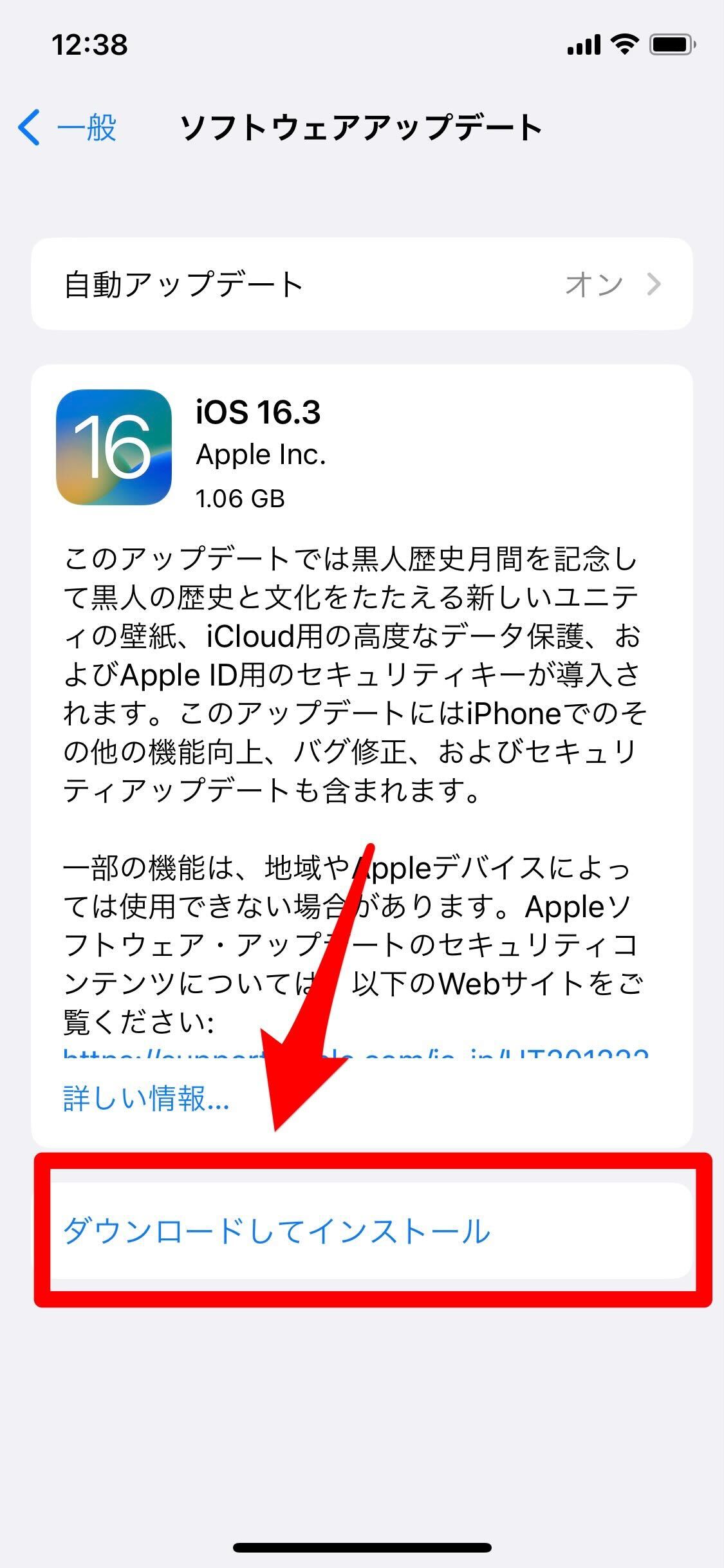
パスコードを入力すると、自動的に再起動してアップデートが開始されます。
アップデートが完了するまでしばらく待ちましょう!
スマホを再起動しよう
アプリまたはスマホのシステム内で、一時的な不具合が発生しているかもしれません。
再起動すると、不具合が改善される場合があるので、一度試してみてください!
スマホの再起動方法は、以下のとおりです。
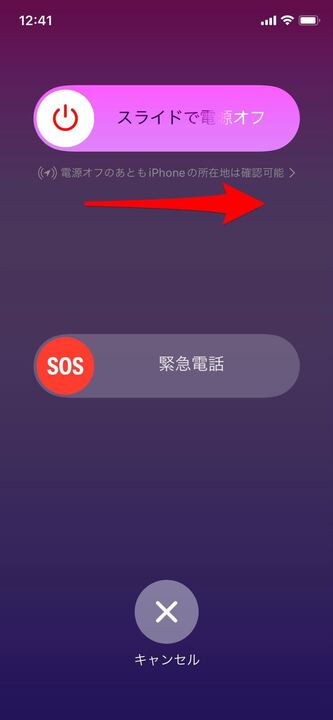
iPhone X、11、12を再起動する方法
iPhone SE(第2世代)、8、7、6を再起動する方法
iPhone SE(第1世代)、5以前を再起動する方法
Instagramをログアウト・再ログイン
アカウント自体に問題が発生している可能性があります。
再ログインして、同じ現象が起きるか確認してみてください!
Instagramをログアウト・再ログイン方法は、以下のとおりです。
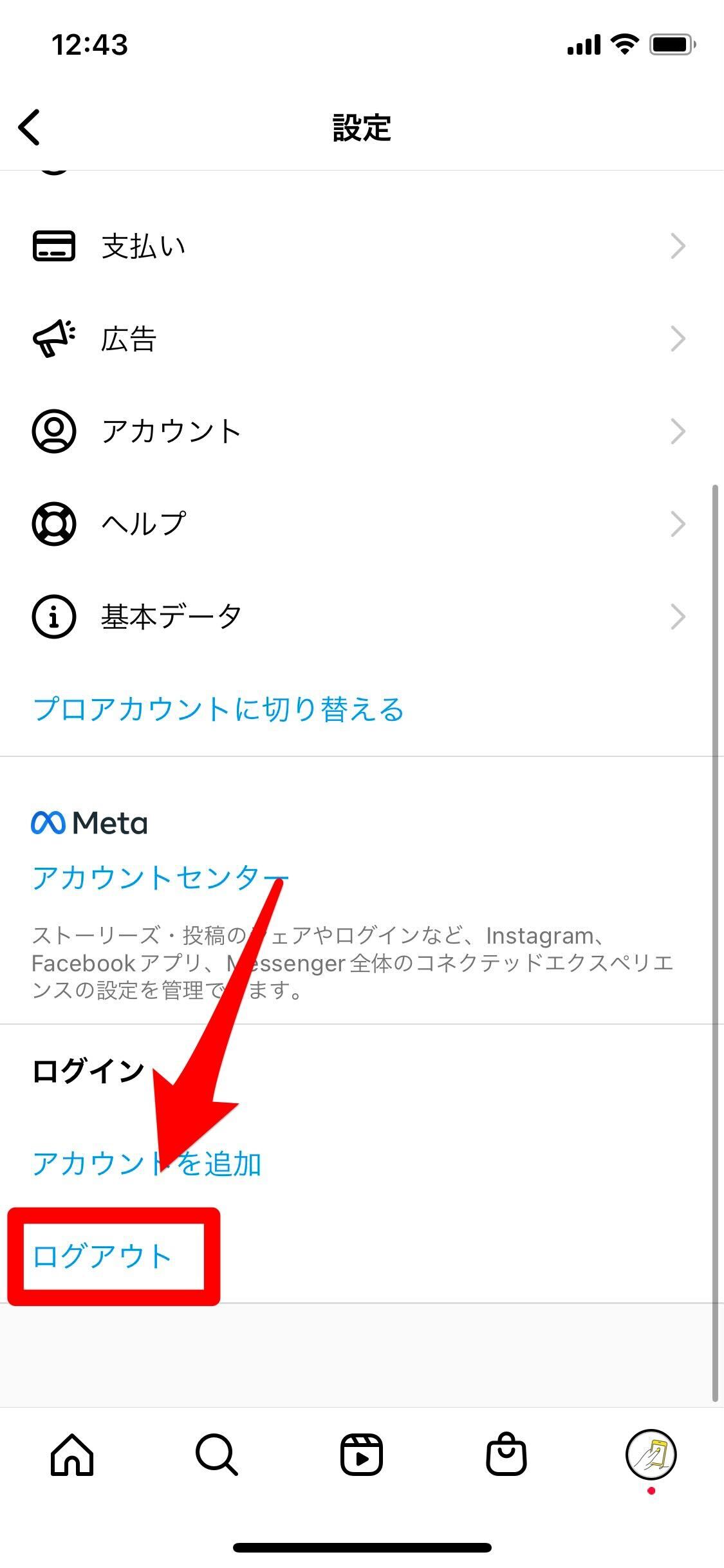
サブアカウントでログインしてみる
DMの制限がかかっている可能性も考えられるため、他のアカウントでも同じ現象が起きているか確認してみてください!
他のアカウントでログインする方法は、以下のとおりです。
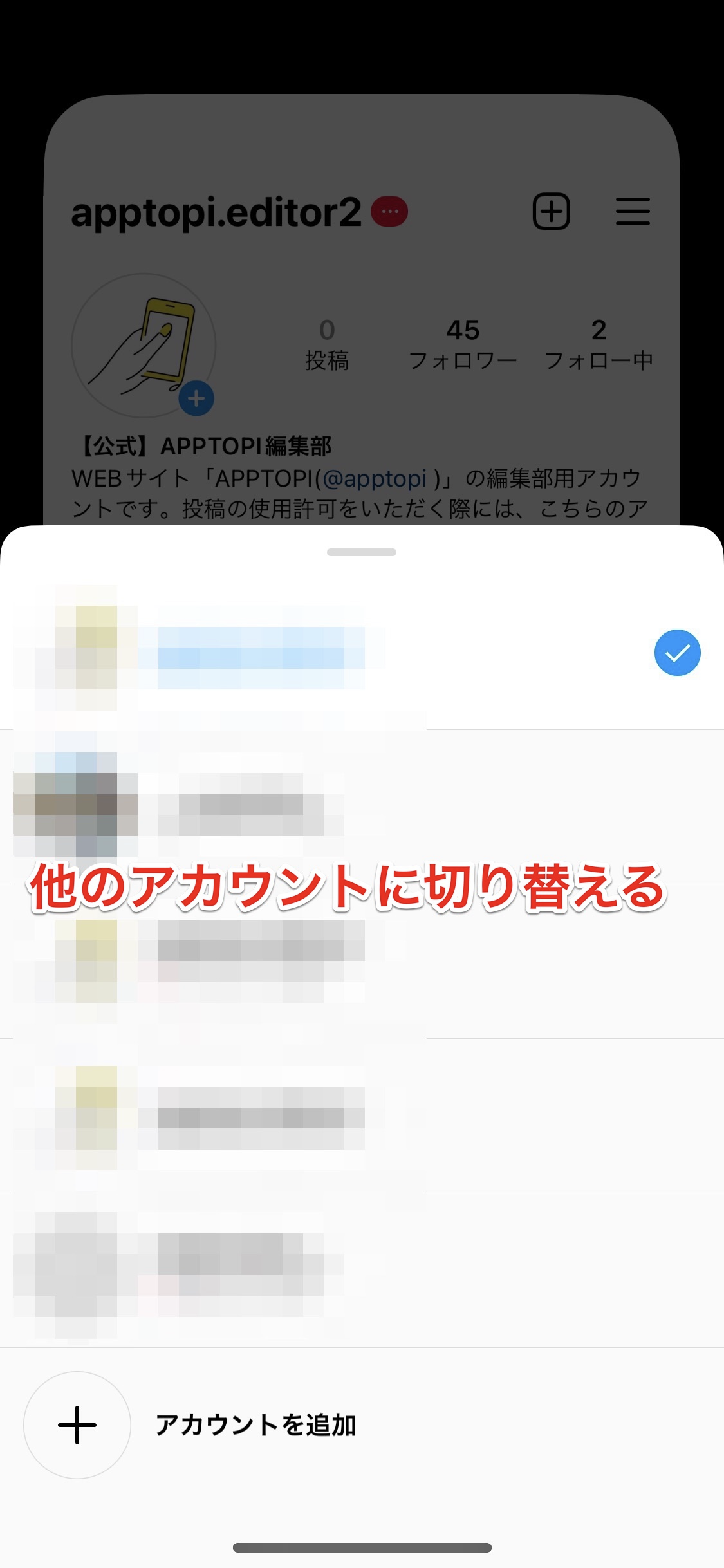
- Instagramのプロフィール画面を開き、左上のIDをタップします。
- 切り替えたいアカウントをタップします。